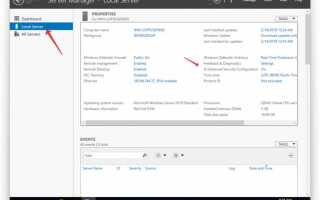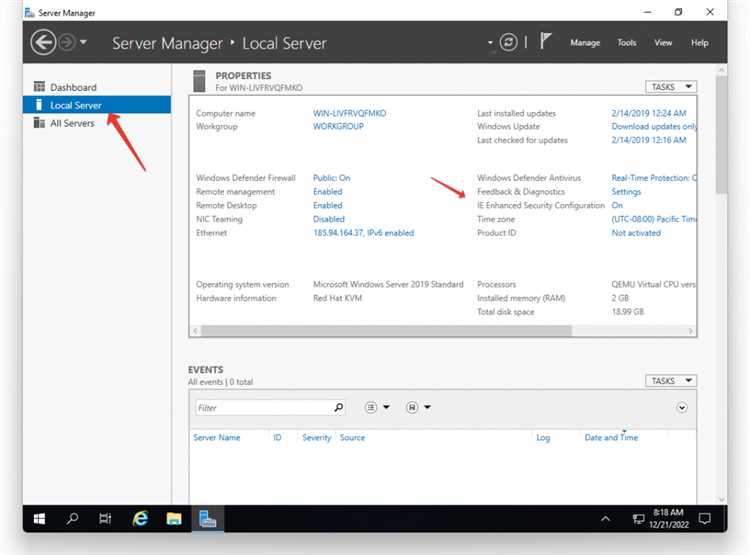
Защищённый режим в Internet Explorer ограничивает доступ браузера к системным ресурсам Windows. Это снижает риск заражения вредоносным кодом, но может блокировать работу определённых сайтов и скриптов. Если доступ к нужным функциям ограничен, отключение режима может быть необходимым.
Для изменения настроек откройте Internet Explorer, нажмите значок шестерёнки в правом верхнем углу и выберите «Свойства обозревателя». Перейдите на вкладку «Безопасность». Выберите зону (например, «Интернет» или «Надёжные сайты») и снимите галочку с пункта «Включить защищённый режим». Нажмите «Применить» и «ОК». Перезапустите браузер, чтобы изменения вступили в силу.
Отключение защищённого режима увеличивает уязвимость системы. Если функция отключается временно, рекомендуется включить её обратно после завершения работы с проблемным сайтом или программой. Для зон «Интернет» и «Ограниченные сайты» режим лучше не отключать – это основные фильтры вредоносного контента.
Для точечной настройки безопасности вместо полной деактивации режима можно перенести сайт в зону «Надёжные сайты» и отключить защищённый режим только там. Это сократит риски, не мешая работе нужных сервисов.
Где находится настройка защищенного режима в Internet Explorer
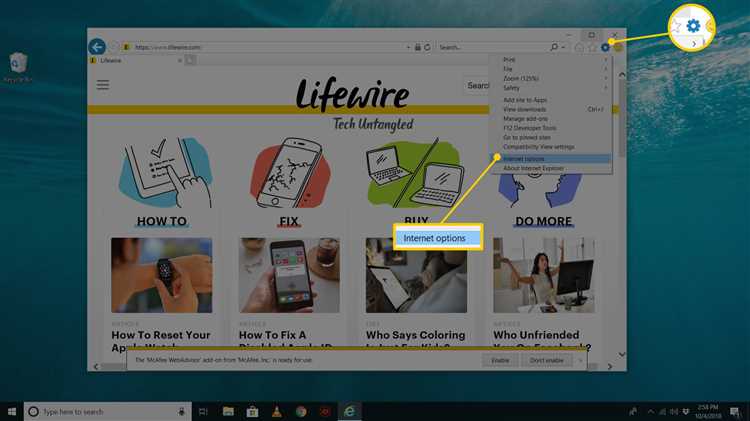
Откройте Internet Explorer и нажмите на значок шестерёнки в правом верхнем углу. Выберите пункт «Свойства браузера».
Перейдите на вкладку «Безопасность». В верхней части окна отображаются зоны: «Интернет», «Локальная интрасеть», «Надёжные узлы», «Опасные узлы». Для каждой зоны параметр «Включить защищённый режим» настраивается отдельно.
Выберите нужную зону, например «Интернет», и в нижней части окна снимите или установите галочку «Включить защищённый режим (требуется перезапуск Internet Explorer)».
Нажмите «Применить», затем «ОК». После этого закройте браузер и откройте его снова, чтобы изменения вступили в силу.
Как отключить защищенный режим для зоны Интернета
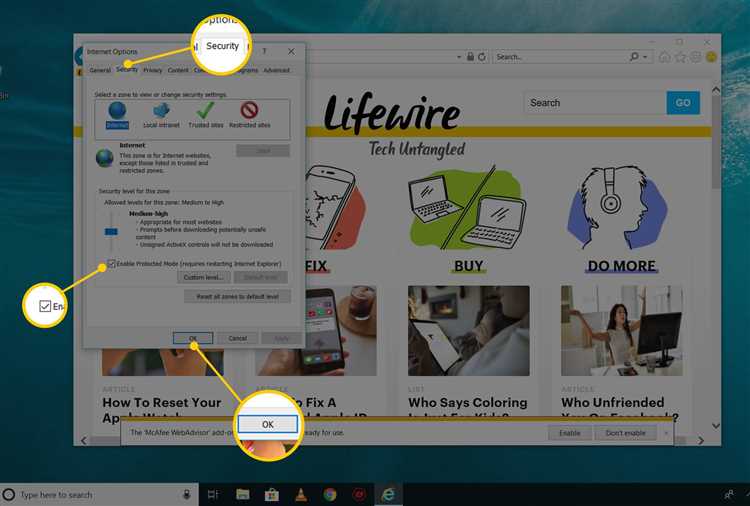
Откройте Internet Explorer. Нажмите Alt и выберите «Сервис» – «Свойства обозревателя».
Перейдите на вкладку «Безопасность». Выберите зону «Интернет» (иконка с глобусом).
Снимите флажок «Включить защищённый режим (требуется перезапуск Internet Explorer)».
Нажмите «Применить», затем «ОК». Перезапустите браузер, чтобы изменения вступили в силу.
Если кнопка «Применить» неактивна, сначала измените уровень безопасности. Нажмите «Другой» и выберите любой параметр, затем верните всё как было и снова снимите флажок защищённого режима.
Для применения настроек может потребоваться права администратора. Если пункт недоступен, запустите браузер от имени администратора: правый клик по ярлыку – «Запуск от имени администратора».
Что делать, если пункт отключения защищенного режима недоступен
Если параметр отключения защищенного режима в Internet Explorer неактивен, проверь настройки групповой политики. Нажми Win+R, введи gpedit.msc и перейди в раздел «Конфигурация пользователя» → «Административные шаблоны» → «Компоненты Windows» → «Internet Explorer» → «Панель управления браузером». Найди параметр «Отключить изменение параметров защищённого режима» и установи его в значение «Отключено» или «Не задано».
Если редактор групповой политики недоступен, открой реестр: Win+R → regedit. Перейди в ветку HKEY_CURRENT_USER\Software\Policies\Microsoft\Internet Explorer\Main. Найди ключ Isolation, если он существует. Удали параметр IEHarden или измени его значение на 0. Если раздела нет – переходи к следующему шагу.
Также проверь HKEY_LOCAL_MACHINE по тому же пути. Повтори действия, если параметр присутствует.
После внесения изменений перезагрузи Internet Explorer. Если пункт по-прежнему недоступен, проверь наличие административных ограничений в корпоративной среде. В этом случае потребуется доступ администратора для изменения политик безопасности.
Как отключить защищенный режим через редактор реестра Windows
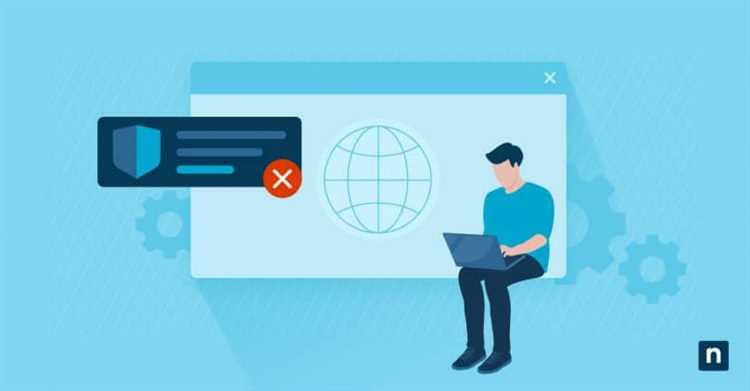
Для отключения защищенного режима в Internet Explorer через редактор реестра выполните следующие действия:
- Нажмите Win + R, введите
regedit, нажмите Enter. - Перейдите по пути:
HKEY_CURRENT_USER\Software\Microsoft\Windows\CurrentVersion\Internet Settings\Zones - Откройте папку с нужной зоной безопасности:
0– Местная интрасеть1– Надежные сайты2– Интернет3– Ограниченные сайты
- Найдите параметр
2500. Если он отсутствует, создайте его:- Щелкните правой кнопкой мыши в правой части окна, выберите Создать → DWORD (32 бита).
- Назовите параметр
2500.
- Дважды щелкните по параметру
2500и установите значение:0– отключение защищенного режима3– включение защищенного режима
- Закройте редактор реестра и перезапустите Internet Explorer.
Изменения применяются отдельно для каждой зоны. При необходимости повторите действия для других зон.
Как сохранить изменения и перезапустить браузер
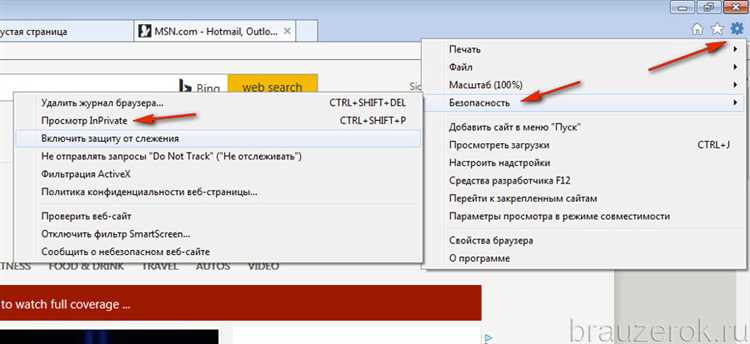
После отключения защищённого режима необходимо нажать кнопку «Применить» в нижней части окна «Свойства обозревателя». Затем нажать «ОК», чтобы закрыть окно и зафиксировать изменения в реестре настроек Internet Explorer.
Чтобы изменения вступили в силу, нужно полностью завершить все процессы Internet Explorer. Для этого открой «Диспетчер задач» сочетанием клавиш Ctrl+Shift+Esc, найди процессы с именем iexplore.exe и заверши их вручную.
После закрытия всех экземпляров браузера перезапусти Internet Explorer. Проверь, что параметр защищённого режима больше не активен: снова открой «Свойства обозревателя» и перейди на вкладку «Безопасность» – флажок должен быть снят.
Какие риски возникают после отключения защищенного режима
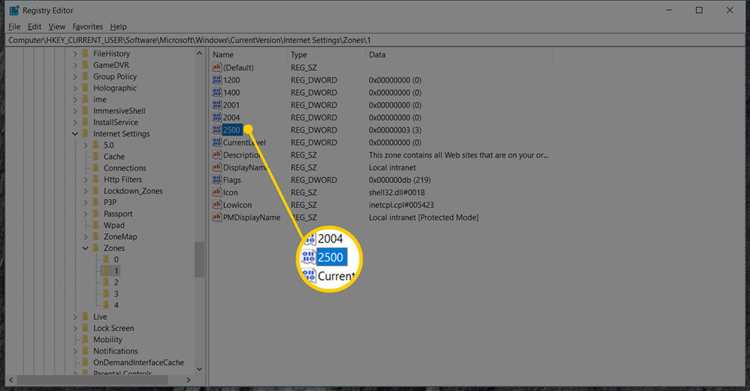
Уязвимость к вредоносному коду. Без защищенного режима Internet Explorer теряет изоляцию процессов. Вредоносные скрипты на сайтах могут получить доступ к файловой системе, включая загрузки и документы пользователя. Повышается риск заражения через эксплойты, встроенные в баннеры и iframe.
Доступ к реестру Windows. Защищённый режим ограничивает работу браузера на уровне системных настроек. После его отключения вредоносные расширения или скрипты могут вносить изменения в реестр: изменять параметры автозагрузки, добавлять подозрительные ключи или отключать системные службы.
Перехват персональных данных. Сайты с внедрённым вредоносным кодом получают возможность считывать кэш, файлы cookie, сохранённые пароли и другую конфиденциальную информацию. Это актуально при использовании устаревших версий IE, где отсутствуют современные механизмы защиты.
Расширение полномочий плагинов. Отключение режима позволяет устаревшим плагинам (например, ActiveX) действовать вне песочницы. Это упрощает установку скрытых компонентов и взаимодействие с системой напрямую, в обход контроля безопасности.
Рекомендация: если отключение защищённого режима необходимо, следует использовать отдельный профиль Windows с ограниченными правами и контролировать доступ к интернет-ресурсам через файрвол или групповую политику.